ホームページ >システムチュートリアル >Windowsシリーズ >win10教育版のアクティベーション日の確認方法
win10教育版のアクティベーション日の確認方法
- 王林転載
- 2024-02-14 21:50:30563ブラウズ
phpエディタバナナがWin10 Education Editionのアクティベーション日を確認する方法を紹介します。 Windows 10 Education Edition は、多くの独自の機能と利点を備えた学生および教育機関向けの特別エディションです。場合によっては、システムの使用状況を把握するために、このバージョンのアクティベーション日を確認する必要がある場合があります。幸いなことに、Windows 10 Education ではライセンス認証日を確認する簡単な方法が提供されており、必要な情報をいくつかの簡単な手順で見つけることができます。続いては具体的な操作方法を見ていきましょう!
Win10 Education Edition ライセンス認証日の確認手順
1. Windows 10 システムがライセンス認証されているかどうかを確認する場合、複雑な操作は必要ありません。デスクトップ上の「この PC」アイコンを右クリックし、ポップアップ メニューで「プロパティ」オプションを選択するだけです。
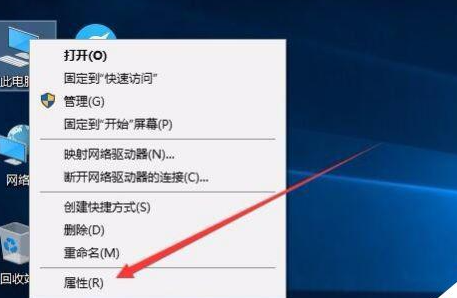
2. その後、Windows 10 のシステム プロパティ ウィンドウが表示されます。 「Windows ライセンス認証」列に、Windows 10 システムがライセンス認証されているかどうかが表示されます。
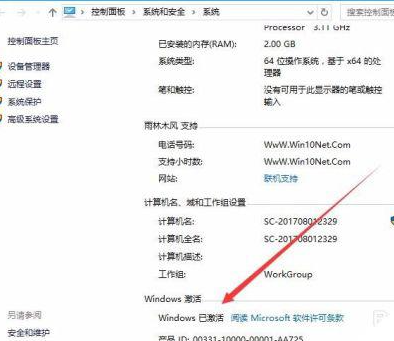
3. Windows 10 システムの検証方法を知りたい場合は、スタートボタンを右クリックして「設定」オプションを選択してください。

4. 開いた設定ウィンドウで、[更新とセキュリティ] アイコンを見つけてクリックします。
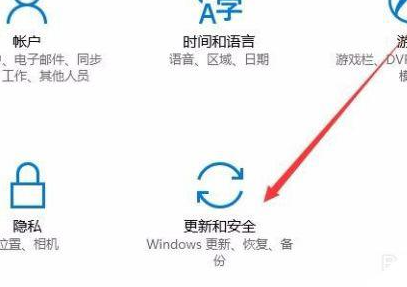
5. 開いたアップデートとセキュリティ ウィンドウで、左側のサイドバーにある [認証] ショートカット リンクをクリックします。
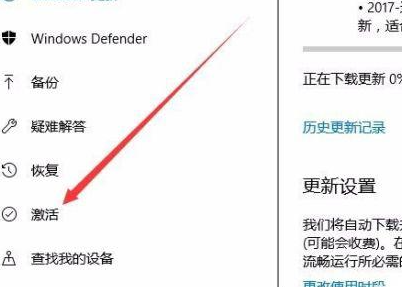
6. このとき、右側のウィンドウに認証方法が表示されます。
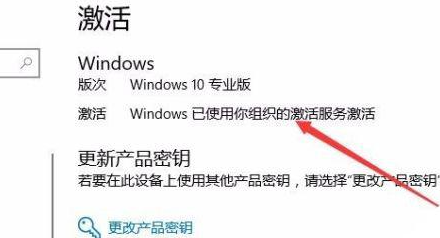
以上がwin10教育版のアクティベーション日の確認方法の詳細内容です。詳細については、PHP 中国語 Web サイトの他の関連記事を参照してください。

